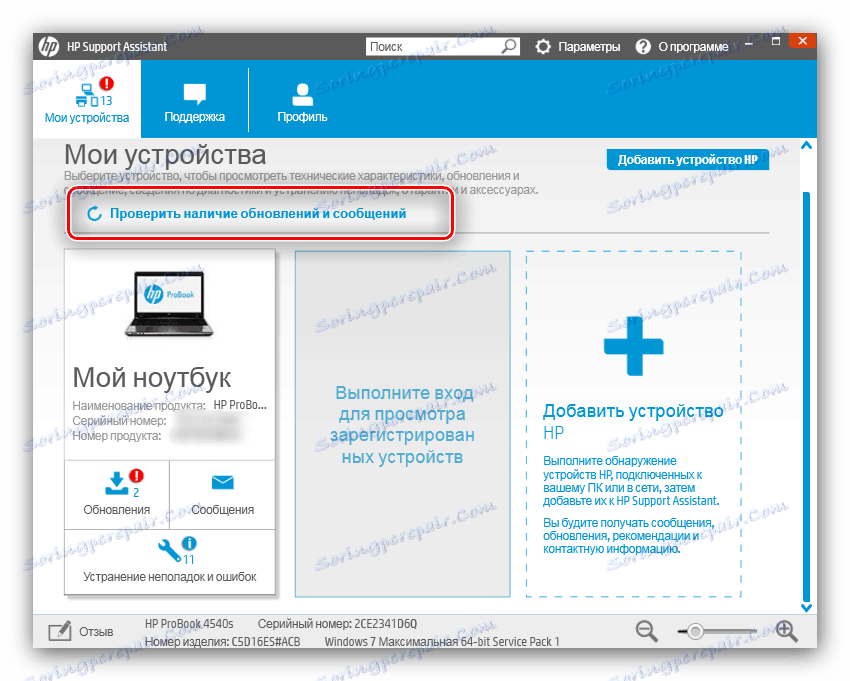دانلود درایور برای پرینتر HP LaserJet P2035
پرینترهای لیزری سیاه و سفید هنوز در انواع مختلف فضای اداری محبوب هستند. یکی از رایج ترین دستگاه های این کلاس HP LaserJet P2035 است، در مورد نحوه گرفتن رانندگان که ما می خواهیم امروز بگوئیم.
محتوا
درایور HP LaserJet P2035
پنج راه اصلی برای دریافت نرم افزار به چاپگر وجود دارد. همه آنها شامل استفاده از اینترنت می شوند، زیرا ابتدا اطمینان حاصل کنید که ارتباط برقرار شده و پایدار است.
روش 1: وب سایت سازنده
همانطور که در وضعیت با بسیاری از دستگاه های دیگر، بهترین راه حل برای این مشکل در بیشتر موارد استفاده از وب سایت رسمی - به این ترتیب شما تضمین می کنید که بهترین نرم افزار را دریافت کنید.
وب سایت Hewlett-Packard را ببینید
- برای شروع استفاده از سایت شما باید به بخش پشتیبانی بروید - برای انجام این کار، روی مورد مناسب در header خود کلیک کنید، سپس بر روی گزینه «Programs and Drivers» کلیک کنید.
- سپس دکمه "چاپگر" را کلیک کنید.
- حالا از موتور جستجو استفاده کنید - در خط نام مدل LaserJet P2035 را وارد کنید و روی «افزودن» کلیک کنید.
- در این مرحله، نرم افزار را بر اساس نسخه سیستم عامل فیلتر کنید - انتخاب با فشار دادن دکمه «تغییر» در دسترس است.
- بعد، بلوک "درایور" را باز کنید . به احتمال زیاد، تنها یک موقعیت وجود دارد - رانندگان واقعی. برای دانلود نصب، روی «دانلود» کلیک کنید.
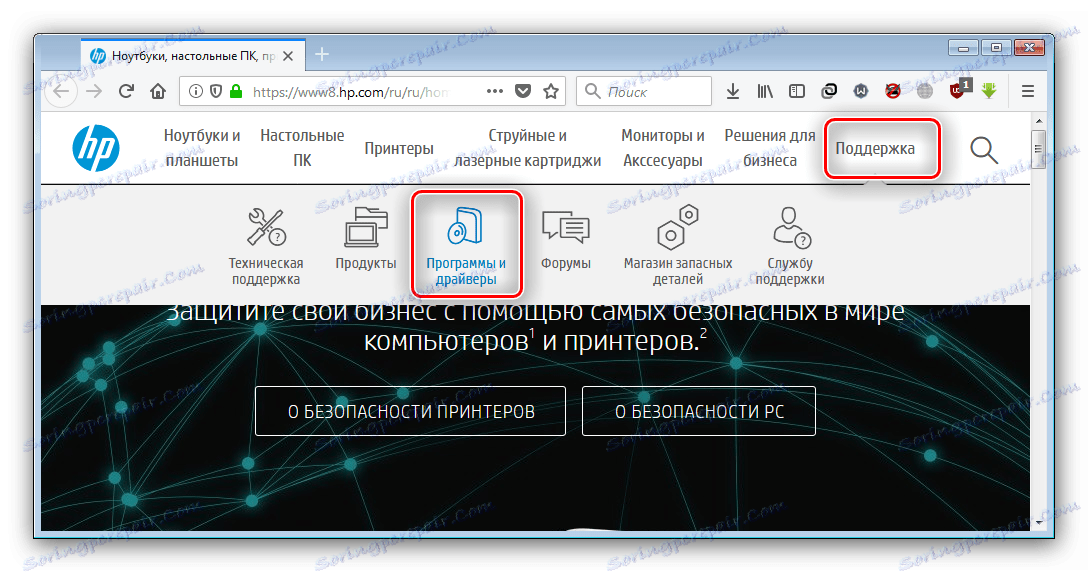
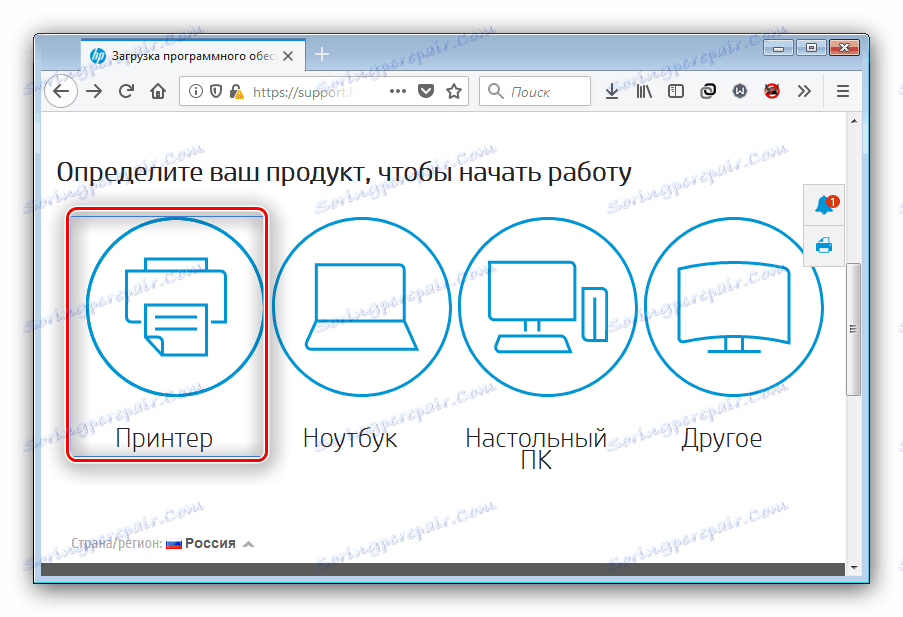
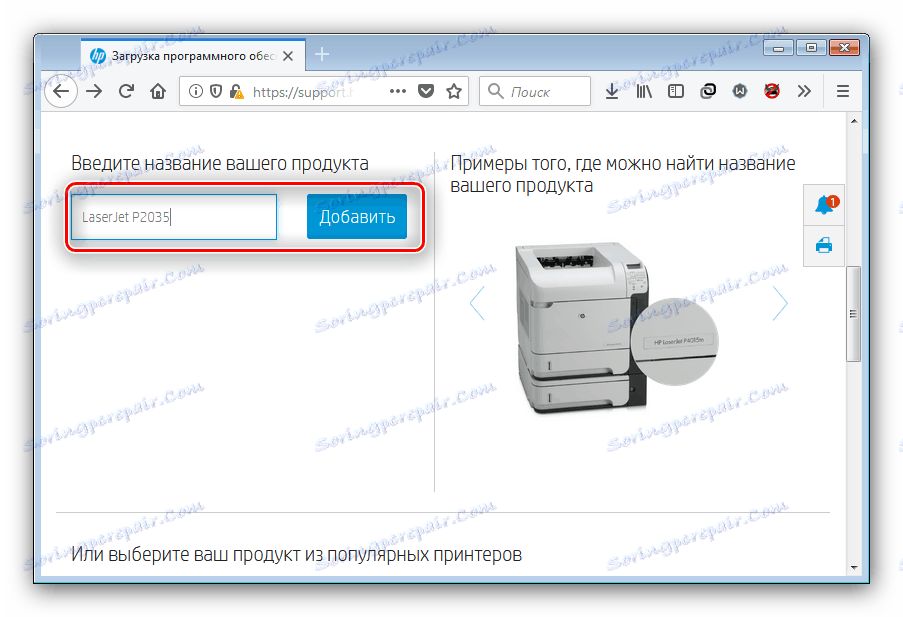

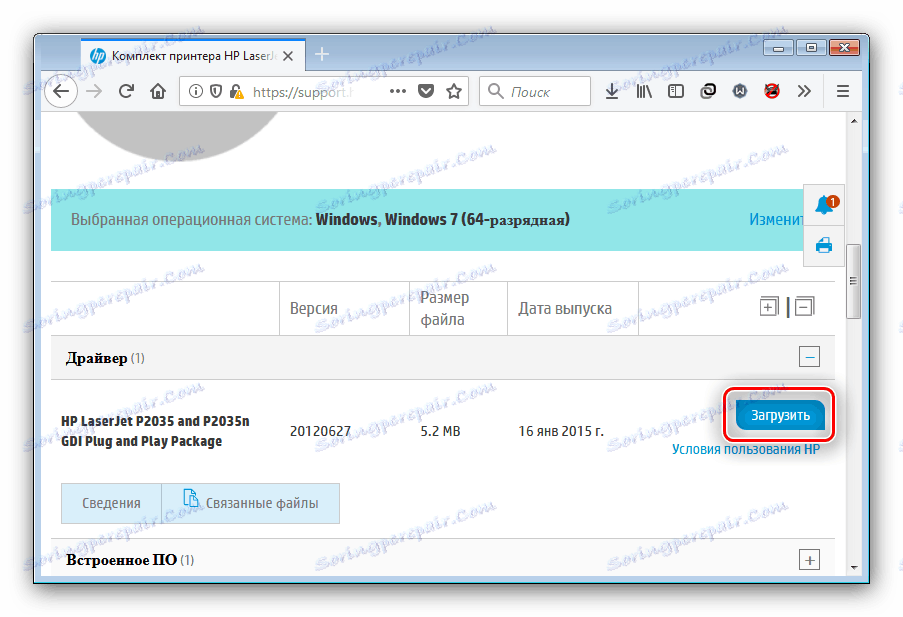
خود را نصب می کند تقریبا بدون مداخله کاربر - شما فقط نیاز به اتصال چاپگر در یک نقطه خاص در روش.
روش 2: سودمند از سازنده
نتایج تضمین شده نیز با استفاده از دستیار ویژه HP پشتیبانی می شود.
ابزار اختصاصی HP را دانلود کنید.
- شما می توانید نصب کننده برنامه را از طریق لینک "Download HP Support Assistant" دانلود کنید .
- چاپگر را به رایانه وصل کنید و دستیار Calipe Assistant را نصب کنید.
- پس از اتمام نصب، برنامه به طور خودکار شروع خواهد شد. از گزینه "Check for updates" استفاده کنید .
![برای به روز رسانی در HP Support Assistant برای نصب درایور برای HP LaserJet P2035 مراجعه کنید]()
فرایند جستجو برای به روز رسانی می تواند تا 10 دقیقه بسته به سرعت اتصال اینترنت شما باشد. - هنگامی که شما به پنجره برنامه اصلی بازگردید، بر روی «بروزرسانیها» در بلوک چاپگر کلیک کنید.
- حالا شما باید بهروزرسانیهای دانلود را انتخاب کنید - کادر را کنار یکی از مواردی که نیاز دارید انتخاب کنید، سپس روی دکمه "دانلود و نصب" کلیک کنید.

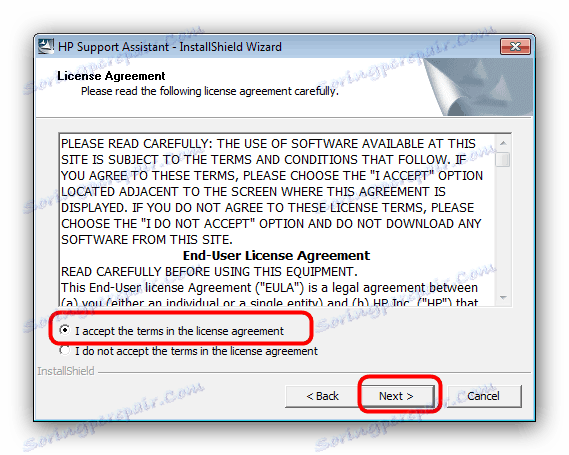
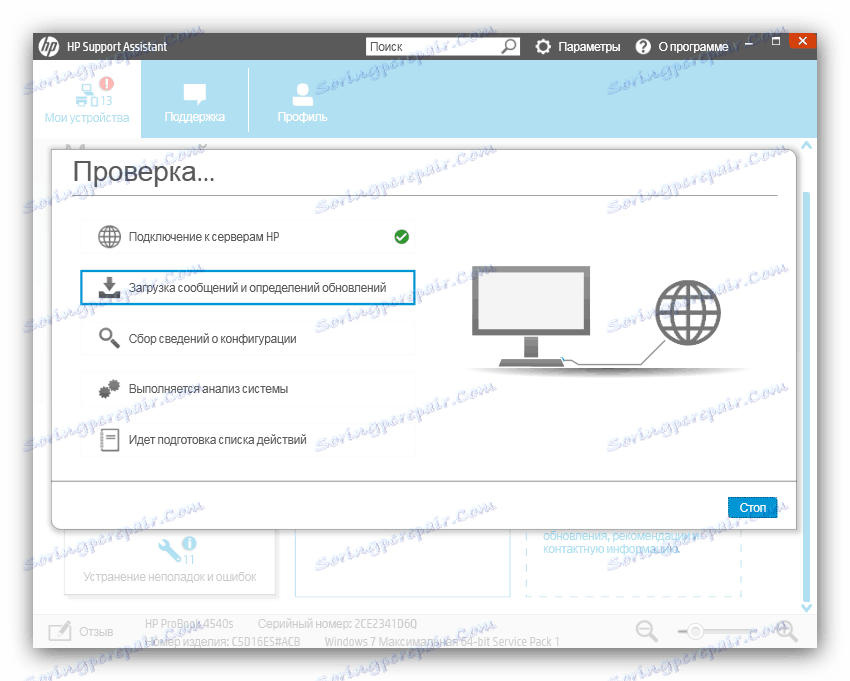
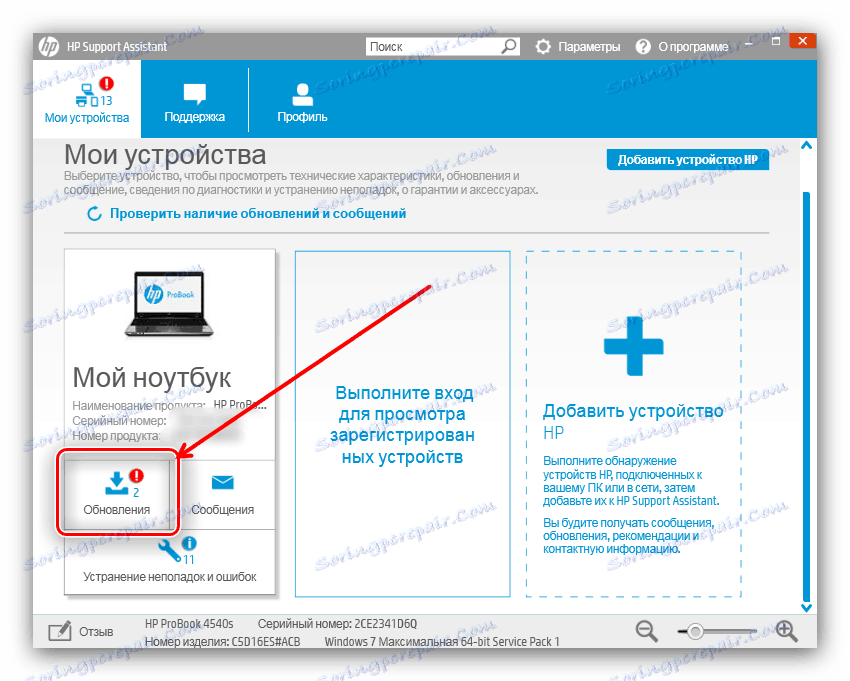
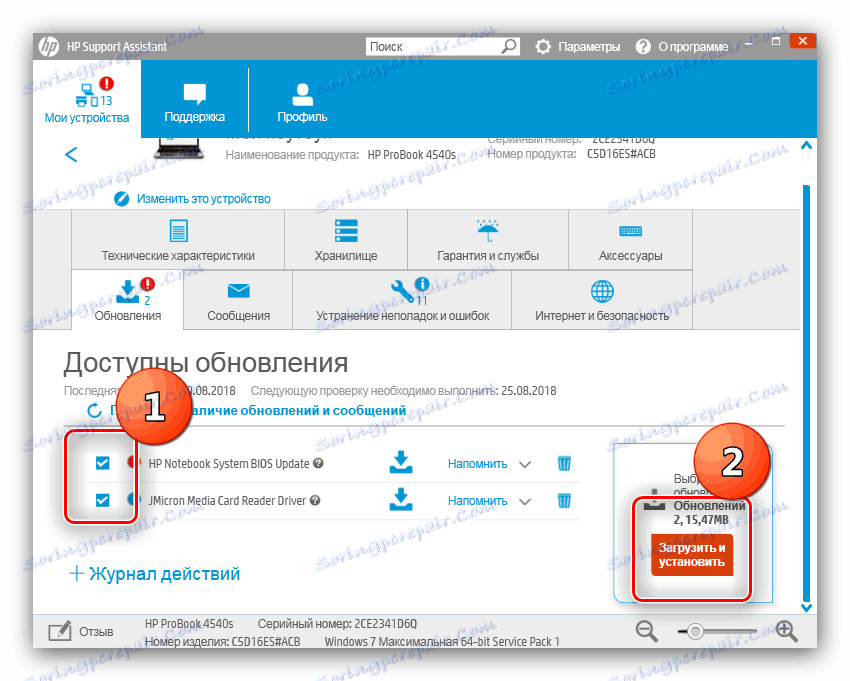
این برنامه به طور مستقل از درایورهای لازم دانلود می کند و آنها را بر روی کامپیوتر نصب می کند.
روش 3: برنامه های شخص ثالث
یک روش کمتر قابل اعتماد، اما هنوز امن است استفاده از برنامه های شخص ثالث است. آنها با همان اصل به عنوان برنامه رسمی کار می کنند، فقط از لحاظ تجهیزات چند منظوره تر هستند. یکی از راه حل های قابل اطمینان است Drivermax . 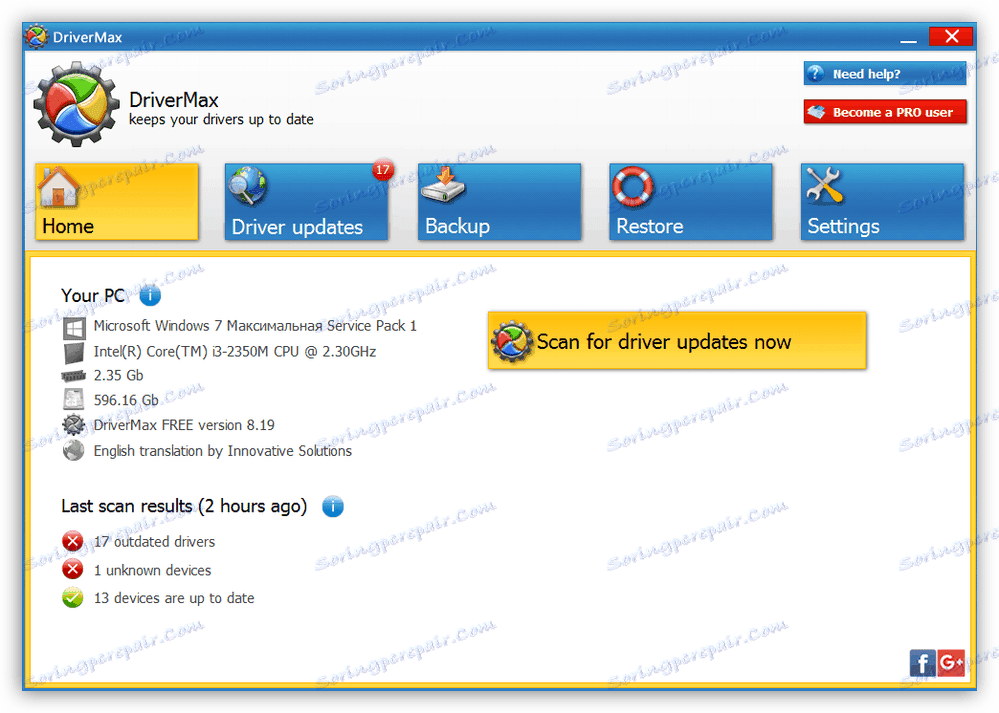
درس: نحوه نصب درایور با استفاده از DriverMax
اگر این برنامه برای شما مناسب نیست، مطالب زیر را از نویسندگان ما بخوانید تا یک جایگزین مناسب پیدا کنید.
جزئیات بیشتر: بهترین نرم افزار برای نصب درایورها
روش 4: شناسه گجت
صحبت از قابلیت اطمینان، ما همچنین باید از شناسه سخت افزاری - نام سخت افزاری منحصر به فرد برای هر دستگاه استفاده کنیم. با توجه به اموال دومی، این روش تقریبا از روش های رسمی پایین تر است. در واقع، شناسه قهرمان مقاله امروز ما به نظر می رسد این است:
USBPRINTHEWLETT-PACKARDHP_LA0E3B
کد بالا باید کپی شود، به سایت بروید دیوید یا آنالوگ و استفاده از آن در حال حاضر وجود دارد. اطلاعات بیشتر در مورد این روش در مواد زیر یافت می شود. 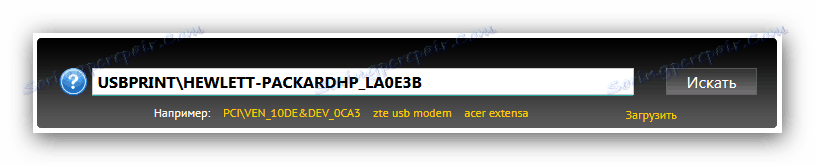
درس: برای پیدا کردن رانندگان از شناسه سخت افزار استفاده کنید
روش 5: مجموعه ابزار سیستم
در سیستم عامل های ویندوز، شما می توانید بدون استفاده از برنامه های شخص ثالث و بازدید از سایت ها کار کنید - رانندگان با استفاده از "مدیریت دستگاه" بارگذاری می شوند. 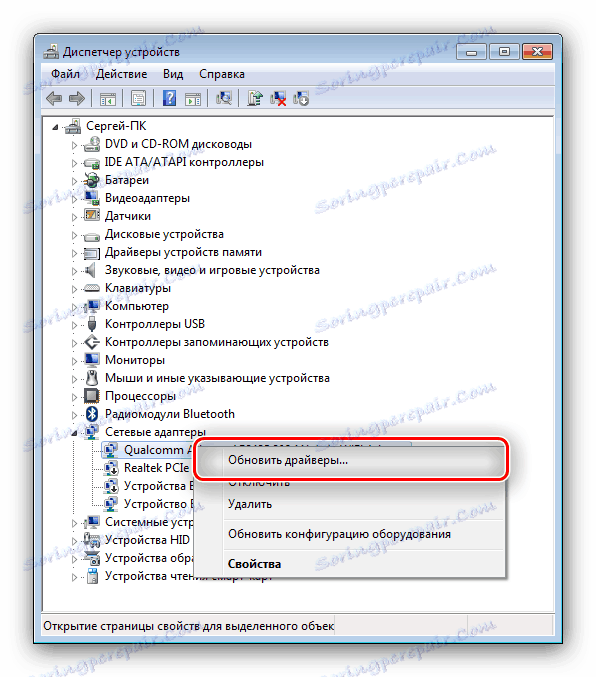
دستکاری فقط در نگاه اول به نظر می رسد مشکل - در واقع، این ساده ترین گزینه از همه ارائه شده است. شما می توانید نحوه استفاده از "مدیریت دستگاه" برای این کار را در راهنمای زیر بدانید.
جزئیات بیشتر: ما درایورهای سیستم را به روز رسانی می کنیم
نتیجه گیری
این خلاصه ای از نحوه دریافت HP LaserJet P2035 درایور است. اگر هر گونه مشکلی را تجربه کرده اید، دریغ نکنید که در نظرات نظر خود را مطرح کنید - ما قطعا به شما کمک خواهیم کرد.